Como cadastrar Tabelas de Preços no BEXUS Cloud
Com o BEXUS Cloud, você tem a possibilidade de cadastrar as tabelas de preços que serão utilizadas para efetuar a venda dos seus produtos. Talvez o seu negócio tenha a necessidade de trabalhar com preços diferenciados, para um mesmo produto em casos como promoções em datas sazonais ou em vendas em maior volume (caso de vendas por atacado). Criando tabelas de preços, será muito fácil fazer essa diferenciação, por exemplo Tabela Atacado, Tabela Varejo, Tabela E-commerce e etc.
Neste artigo abordaremos:
– Como cadastrar uma nova Tabela de Preço?
– Dados da Tabela;
– Filtros;
– Planilhas de Produtos.
Como cadastrar uma nova Tabela de Preço?
Para cadastrar uma tabela de preço no sistema, acesse o menu lateral Estoque, submenu Tabelas de Preços.

Na sequência, clique em Novo.

Dados da Tabela
Cada tabela de preço será cadastrada de acordo com um gênero específico. Veja a seguir mais informações sobre os campos de cadastro.
Nome: defina um nome para identificação da nova tabela de preço. A tabela que está sendo cadastrada, será informada para outras funcionalidades dentro do sistema.
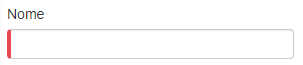
Gênero: selecione dentre as opções disponíveis, qual será o gênero de produtos desta tabela.
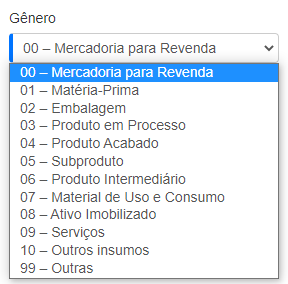
Atualizar Preços de venda ao alterar custo dos produtos: com este checkbox marcado e o preço de custo do produto for alterado no sistema, será recalculado o preço de venda do produto, nesta tabela de preço. Cálculo: Novo Preço de Custo + MVA(%) da Tabela = Novo Preço de Venda;

Com este checkbox desmarcado, o sistema mantém o comportamento padrão: preço de venda fixo. Ao editar a tabela, será mostrado o MVA(%) resultante de preço de custo atual do produto em relação ao preço de venda;

Visível no PDV: caso queira utilizar esta tabela em seu PDV, é só marcar este checkbox;
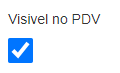
Após, o preenchimento das informações clique em Salvar, o sistema fará o registro das informações e disponibilizará novos campos.

Nesta etapa, você encontrará os Filtros e a Planilha de Produtos.

Filtros
Utilize os filtros para buscar por um produto específico dentro da tabela de preço.

Nome/Código do Produto: neste campo, basta informar o nome ou o código do produto. Selecione o item desejado e clique em Filtrar.
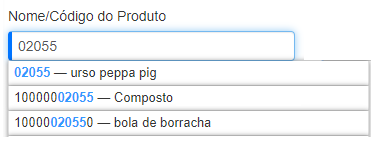
Categoria: digite o nome de uma categoria, selecione a categoria desejada e clique em Filtrar. Feito isso, o sistema exibirá na planilha os produtos que estão cadastrados com a mesma informação;
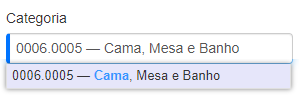
Marca: informe o nome de uma marca. Selecione a marca desejada e clique em Filtrar. Feito isso, você terá os itens que estão cadastrados com a mesma informação;
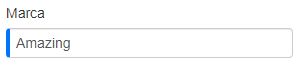
Ordenação: selecione uma das opções disponíveis, para ordenar a busca no campo Nome/Código do Produto.
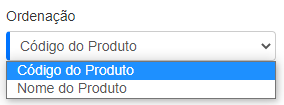
Após a utilização dos filtros, o sistema dispõe na listagem o produto informado.
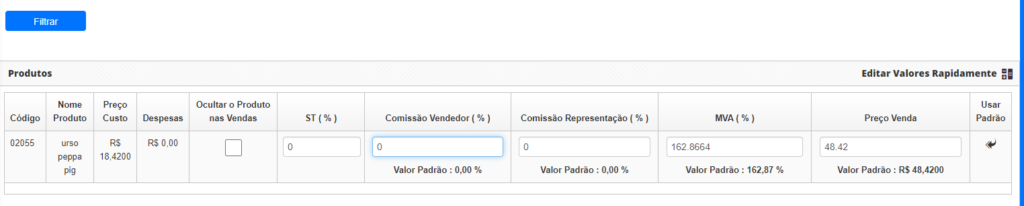
Planilhas de Produtos
Para os produtos que foram adicionados na tabela, você poderá definir os seguintes parâmetros:
ST %: neste campo, informe a porcentagem de Substituição Tributária incidente sobre o produto. A ST é recolhida pelo contribuinte e depois repassada diretamente ao governo. O melhor jeito de saber se um produto tem substituição tributária pelo NCM é consultando a SEFAZ. Dessa forma, o portal do órgão informa uma relação de produtos que estão sujeitos a ST, o que ajuda muito a diminuir qualquer tipo de erro de tributação;
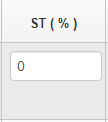
Comissão vendedor: informe a porcentagem de comissão que o vendedor receberá ao vender este produto com esta tabela de preço;
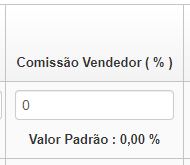
Comissão Representação: informe a porcentagem de comissão que você receberá como representante da venda deste produto;

MVA (%): informe em porcentagem, a margem de lucro desejada sobre o custo do produto. A partir desta informação será definido o valor de venda do produto;
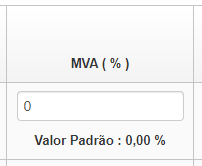
Preço de venda: informe o preço de venda do produto, em reais, este valor deverá ser maior que o Preço Custo;

Usar Padrão: clicando neste ícone, as informações alteradas retornarão ao padrão;
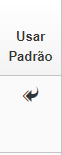
Utilize o ícone Editar Valores Rapidamente, localizado na linha acima dos produtos. Através deste ícone, é possível alterar os seguintes campos: ST (%), Comissão Vendedor (%), Comissão Representação (%) e MVA (%). Quando isso é feito todos os produtos filtrados são alterados, caso não haja nenhum filtro, toda tabela será editada.

Caso queira realizar esta edição, basta informar um dos campos ou todos os campos e clicar em Modificar.
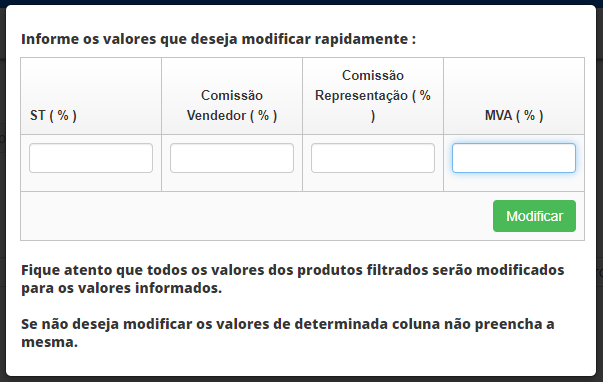
Para finalizar, clique em Salvar. Depois disso, será possível acessar a listagem com todas as tabelas preenchidas no sistema.


Li o artigo e não entendi nada, como peço ajuda?
Dentro do sistema BEXUS Cloud, no canto inferior direito da sua tela. Clique em Fale Conosco, depois em Novo Chat. Informe o motivo do seu contato, sobre qual recurso tem dúvida e o assunto. O sistema disponibilizará o número do seu Protocolo e prontamente um dos nossos agentes atenderá a sua solicitação
